Kako postaviti upit u bazu podataka MS Access 2019

Naučite kako postaviti upite u Access bazi podataka uz jednostavne korake i savjete za učinkovito filtriranje i sortiranje podataka.
Naredba Data Labels na izborniku Dodaj element grafikona na kartici Dizajn u Excelu omogućuje vam označavanje oznaka podataka vrijednostima iz vaše zaokretne tablice. Kada kliknete gumb naredbe, Excel prikazuje izbornik s naredbama koje odgovaraju lokacijama za oznake podataka: Ništa, Centar, Lijevo, Desno, Iznad i Dolje.
None označava da se na grafikon ne trebaju dodavati oznake podataka, a Prikaži označava dovraga da, dodajte oznake podataka. Izbornik također prikazuje naredbu More Data Label Options. Da biste dodali oznake podataka, samo odaberite naredbu koja odgovara mjestu koje želite. Da biste uklonili oznake, odaberite naredbu Ništa.

Ako želite odrediti što bi Excel trebao koristiti za oznaku podataka, odaberite naredbu More Data Labels Options iz izbornika Data Labels. Excel prikazuje okno Format Data Labels. Označite okvir koji odgovara bitu podataka zaokretne tablice ili Excel tablice koju želite koristiti kao oznaku.
Na primjer, ako želite označiti oznake podataka grafikonom zaokretne tablice koristeći nazive serija podataka, potvrdite okvir Naziv serije. Ako želite označiti oznake podataka imenom kategorije, potvrdite okvir Naziv kategorije. Da biste označili oznake podataka temeljnom vrijednošću, potvrdite okvir Vrijednost.
U Excel 2007 i Excel 2010 naredba Data Labels pojavljuje se na kartici Layout. Također, naredba More Data Labels Options prikazuje dijaloški okvir, a ne okno.
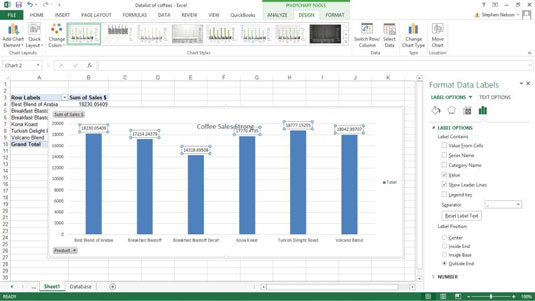
Različite vrste grafikona pružaju različite opcije oznaka podataka. Stoga je najbolje eksperimentirati s oznakama podataka odabirom i poništavanjem potvrdnih okvira u području Oznaka sadrži na kartici Data Labels.
Napomena: Kartica Mogućnosti oznake također nudi okvir padajućeg popisa Razdjelnik iz kojeg možete odabrati znak ili simbol (razmak, zarez, dvotočku i tako dalje) koje želite da Excel koristi za odvajanje informacija o označavanju podataka.
Odabir potvrdnog okvira Ključ legende govori Excelu da prikaže mali ključ legende pored oznaka podataka kako bi vizualno povezao oznaku podataka s legendom. Ovo zvuči komplicirano, ali nije. Samo označite potvrdni okvir da vidite što radi. (Morate odabrati jedan od potvrdnih okvira Oznaka sadrži prije nego što ovaj potvrdni okvir postane aktivan.)
Naučite kako postaviti upite u Access bazi podataka uz jednostavne korake i savjete za učinkovito filtriranje i sortiranje podataka.
Tabulatori su oznake položaja u odlomku programa Word 2013 koje određuju kamo će se točka umetanja pomaknuti kada pritisnete tipku Tab. Otkrijte kako prilagoditi tabulatore i optimizirati svoj rad u Wordu.
Word 2010 nudi mnoge načine označavanja i poništavanja odabira teksta. Otkrijte kako koristiti tipkovnicu i miš za odabir blokova. Učinite svoj rad učinkovitijim!
Naučite kako pravilno postaviti uvlaku za odlomak u Wordu 2013 kako biste poboljšali izgled svog dokumenta.
Naučite kako jednostavno otvoriti i zatvoriti svoje Microsoft PowerPoint 2019 prezentacije s našim detaljnim vodičem. Pronađite korisne savjete i trikove!
Saznajte kako crtati jednostavne objekte u PowerPoint 2013 uz ove korisne upute. Uključuje crtanje linija, pravokutnika, krugova i više.
U ovom vodiču vam pokazujemo kako koristiti alat za filtriranje u programu Access 2016 kako biste lako prikazali zapise koji dijele zajedničke vrijednosti. Saznajte više o filtriranju podataka.
Saznajte kako koristiti Excelove funkcije zaokruživanja za prikaz čistih, okruglih brojeva, što može poboljšati čitljivost vaših izvješća.
Zaglavlje ili podnožje koje postavite isto je za svaku stranicu u vašem Word 2013 dokumentu. Otkrijte kako koristiti različita zaglavlja za parne i neparne stranice.
Poboljšajte čitljivost svojih Excel izvješća koristeći prilagođeno oblikovanje brojeva. U ovom članku naučite kako se to radi i koja su najbolja rješenja.








